Инструкция для Windows 10
Прежде чем начать настройку, Вы должны убедиться:
- Вы имеете корпоративную учетную запись в @sfedu.ru и пароль.
- В списке доступных сетей уже настроенную сеть SFEDU необходимо удалить. (выбрать ЗАБЫТЬ)
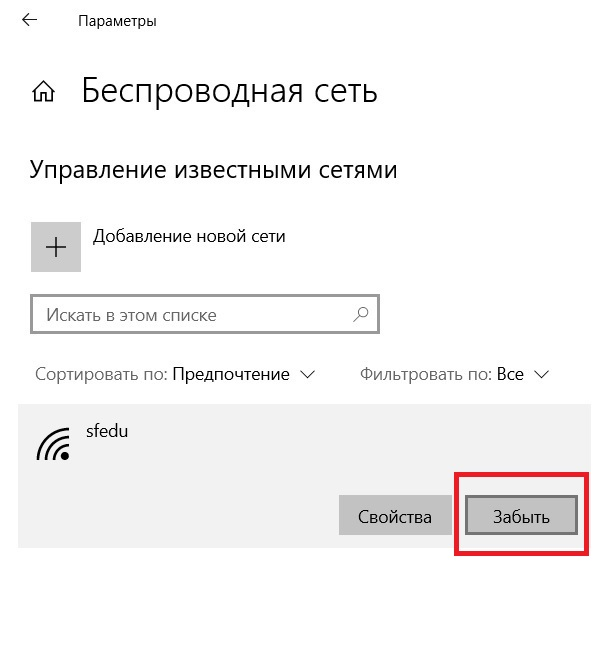
Убедитесь, что Вы находитесь в зоне покрытия беспроводной сети на территории ЮФУ или подразделений ЮФУ.
Далее необходимо настроить сеть SFEDU . Нажмите на сеть SFEDU. Появиться диалоговое окно.
В поле имя пользователя введите свою учетную запись @sfedu.ru В поле Пароль введите свой пароль. Далее нажимаем ОК.
Нажмите показать сведения сертификата.
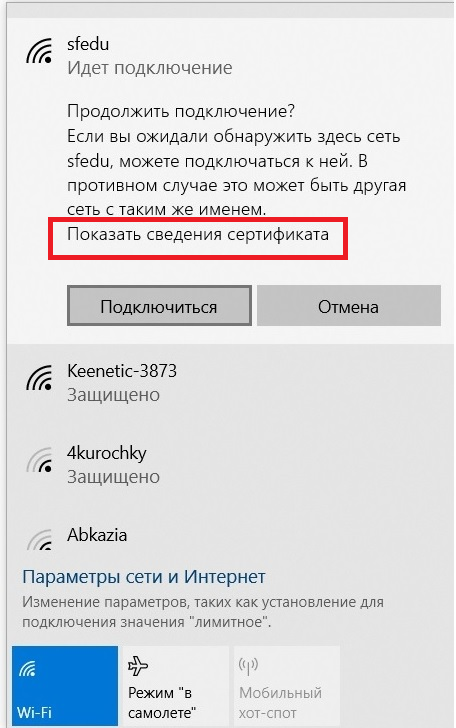
Сравните отпечаток сервера - он должен совпадать с одним из следующих:
fa fc ca 64 1e 9b e5 ae d9 92 80 b2 70 d2 4e 78 55 91 02 20
9e d8 d3 ca b3 30 93 a4 d8 f2 46 7f dd 54 bd c8 b4 58 17 a2
08 14 51 ee 5c 50 bc 73 c5 ca 5f be d6 80 d4 f4 50 92 8c 06
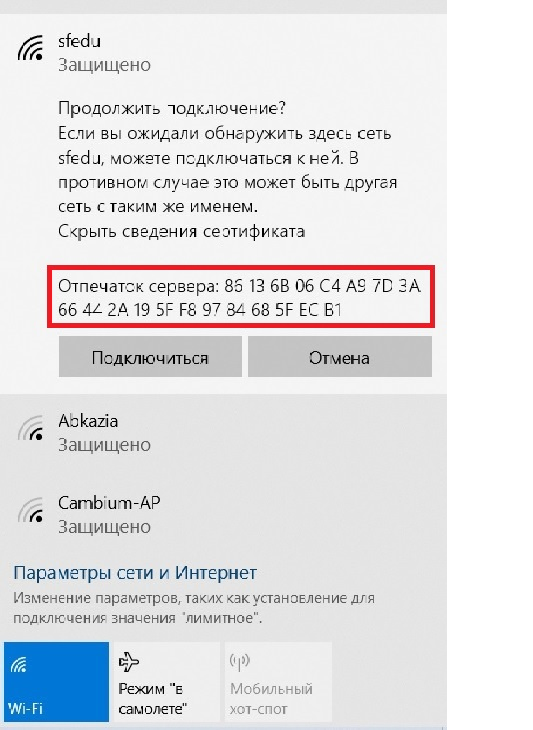
Нажать "Подключиться". Подключение завершено.